大神帮您win10系统开启cad后弹出acad.exe-系统错误的步骤
发布日期:2019-05-07 作者:电脑公司 来源:http://www.086111.com今天小编分享一下win10系统开启cad后弹出acad.exe-系统错误问题的处理方法,在操作win10电脑的过程中常常不知道怎么去解决win10系统开启cad后弹出acad.exe-系统错误的问题,有什么好的方法去处理win10系统开启cad后弹出acad.exe-系统错误呢?今天本站小编教您怎么处理此问题,其实只需要1、右键我的电脑------属性-------高级系统设置------环境变量; 2、增加一个“Autocad”的系统变量,变量值为:C:\program Files (x86)\Common Files就可以完美解决了。下面就由小编给你们具体详解win10系统开启cad后弹出acad.exe-系统错误的图文步骤:
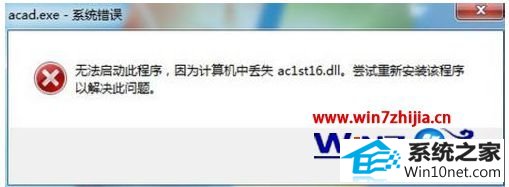
推荐:
处理方法如下:
1、右键我的电脑------属性-------高级系统设置------环境变量;
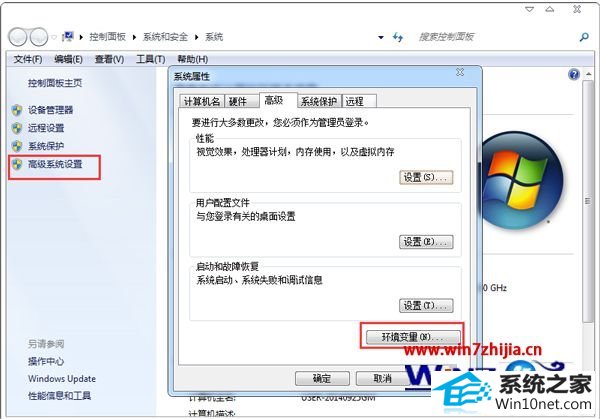
2、增加一个“Autocad”的系统变量,变量值为:C:\program Files (x86)\Common Files;
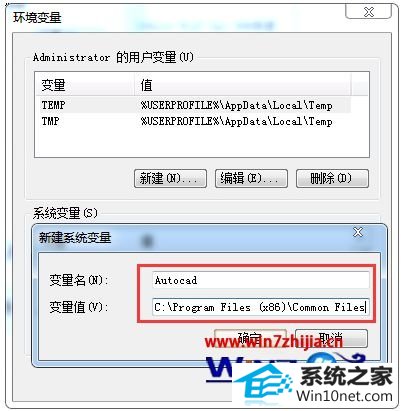
3、修改path值,变量值为:systemRoot%\system32;%systemRoot%;%systemRoot%\system32\wbem;%sYsTEMRooT%\system32\windowspowershell\v1.0\;C:\program Files (x86)\Microsoft sQL server\100\Tools\Binn\;C:\program Files (x86)\Microsoft sQL server\100\dTs\Binn\;C:\program Files (x86)\Common Files\Autodesk shared\
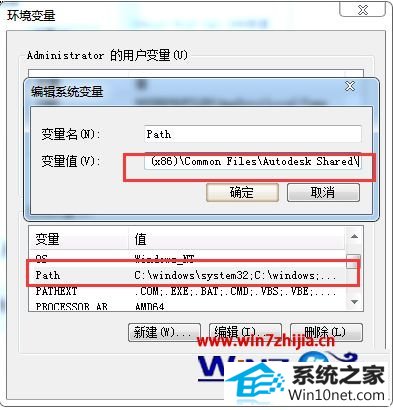
4、修改成功,不用重启电脑,直接打开CAd即可。
win10系统开启cad后弹出acad.exe-系统错误的图文步骤这就跟大家分享完了,希望上述的教程能帮到有需要的用户。
相关阅读:
栏目专题推荐
系统下载推荐
系统教程推荐
友情链接